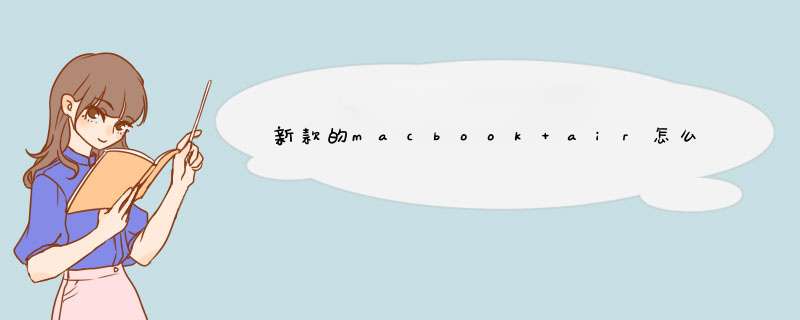
安装教程详解:
1,在mac系统下下载一个win7纯净版的ios文件,随便下载在那个目录都可以的,当然也可以直接拷贝一个进去;
2,找一个4G以上的小u盘,插在Air的usb口上,当然里面的文件都清空了的;
3,打开bootcamp,选取 “创建windows7安装盘”,点继续。
4,在“iso映像”选取刚才下载的win7纯净版的iso映像文件的路径;在“目的磁盘”选你插入的U盘;点继续。
5,下面就没你什么事,bootcamp会自动制作用于安装win7的U盘,然后重启;
6,重启时记得要按option键,选择windows系统才能开始正式安装;
7,关于Bootcamp版本的问题,实际很简单的,勾选我上面第一张图的“下载windowns支持程序”就好了,电脑会自动下载匹配你电脑的最新的bootcamp程序到你插的u盘里的。安装好win7后自己到那U盘里找一下,安装就好了。
注意事项:细看步骤多检查文件是否丢失
1、点击底部的launcher。2、点击其他,打开boot
camp助理。
3、勾选前面两个勾。
4、浏览到windows7系统镜像,并插入U盘(大于4G)。
5、U盘刻录完成后再次打开boot
camp助理,勾选第三个。
6、划分区域,至少20G空间,如果打算长期使用的,至少需要60G空间。
7、系统会自动引导进入U盘,在选择分区时点击驱动器选项。
8、选中bootcamp分区,点击格式化。
9、点击安装,等待文件复制完毕,即可使用windows7系统。
欢迎分享,转载请注明来源:内存溢出

 微信扫一扫
微信扫一扫
 支付宝扫一扫
支付宝扫一扫
评论列表(0条)